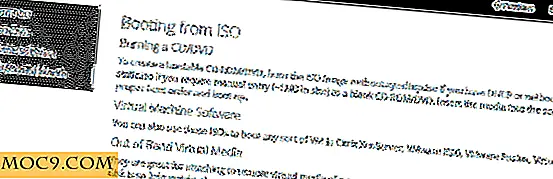क्रोम में लिंक चुनकर एकाधिक फाइलें कैसे डाउनलोड करें
आपके ब्राउज़र में डाउनलोड प्रबंधित करने के लिए कई प्रकार के टूल हैं। कुछ गति, एकाधिक फ़ाइल विकल्प, अतिरिक्त संगठन सुविधाओं और अन्य चीजों पर केंद्रित है जो अंतर्निहित ब्राउज़र के डाउनलोड पैनल में नहीं हैं।
कुछ उपकरण हैं, हालांकि, एक समय में केवल एक या दो चीजें करने पर ध्यान केंद्रित करते हैं। क्रोम एक्सटेंशन के साथ ऐसा ही मामला है, iDownload चुनें।
जैसा कि नाम का तात्पर्य है, आप चयन करते हैं कि आप एक या अधिक डाउनलोड लिंक चुन सकते हैं और आपको लिंक खोलने या डाउनलोड करने का विकल्प प्रदान करते हैं। इसके समान कई एक्सटेंशन हैं, लेकिन यह खड़ा है क्योंकि यह आपको कुछ माउस क्लिक के साथ अधिक दृश्यमान, उपयोगकर्ता के अनुकूल तरीके से लिंक चुनने देता है।
संबंधित : आपको सर्वोत्तम क्रोम एक्सटेंशन का 7 प्रयास करने की आवश्यकता है
एक्सटेंशन इंस्टॉल करने के बाद, आप ऐड-ऑन बार (टॉप-दाएं कोने) पर यूसेलेक्ट आइकन देखेंगे। यदि आप आइकन पर होवर करते हैं, तो आपको एक लेबल दिखाई देगा जो "लिंक लिंक प्रारंभ करें" कहता है। लिंक चुनने से पहले इस पर क्लिक करें।
![]()
USelect आइकन पर क्लिक करने के बाद, ब्राउज़र स्क्रीन के नीचे निर्देशों का एक सेट दिखाई देगा।

जैसा कि इंगित किया गया है, आप उन लिंक के चारों ओर एक आयत खींच सकते हैं जिन्हें आप चुनना चाहते हैं। यह पीले रंग के लिंक को हाइलाइट करेगा। वहां से आप एक ही विंडो में चयनित लिंक खोलने के लिए एंटर दबा सकते हैं, एक नई विंडो में खोलने के लिए "Shift + Enter" या "Alt + Enter" डाउनलोड करने के लिए।
यदि आपको स्क्रॉल करने की आवश्यकता है या बस पॉप-अप बॉक्स से छुटकारा पाना चाहते हैं, तो आप एच कुंजी दबा सकते हैं।

नीचे दिए गए उदाहरण में, मैंने अपने ड्रॉपबॉक्स खाते से फ़ाइलों को डाउनलोड करना चुना है। "Alt + Enter" मारना स्वचालित रूप से मुझे डाउनलोड पेज पर लाता है, जहां सभी चयनित फ़ाइलें डाउनलोड की जाती हैं। डाउनलोड ब्राउज़र विंडो के नीचे भी दिखाई देते हैं।

फ़ाइलों को क्रोम के डिफ़ॉल्ट डाउनलोड फ़ोल्डर में सहेजा जाएगा, या जहां भी आपने इसे ब्राउज़र सेटिंग्स में कॉन्फ़िगर किया है। दुर्भाग्यवश, एक्सटेंशन का उपयोग करते समय इसे बदला नहीं जा सकता है।
ध्यान दें कि सभी लिंक अपेक्षित रूप से फ़ाइलों को डाउनलोड नहीं कर सकते हैं। लिंक को एक प्रत्यक्ष फ़ाइल स्रोत होना चाहिए, न कि किसी अन्य पृष्ठ का लिंक, अन्यथा डाउनलोड केवल उस पृष्ठ का HTML हो सकता है न कि फ़ाइल स्वयं।
आप इस ऐड-ऑन को सक्रिय करने के लिए शॉर्टकट कुंजी असाइन कर सकते हैं। ऐसा करने के लिए, फिर से चयन आइकन पर राइट-क्लिक करें और विकल्प का चयन करें।

लोड होने वाले पेज में, कीबोर्ड शॉर्टकट के बगल में "" पर क्लिक करें। बॉक्स को "शॉर्टकट सेट करें" कहने के लिए बदलना चाहिए। आप जिस शॉर्टकट कुंजी का उपयोग करना चाहते हैं उसे दर्ज करें।

सुनिश्चित करें कि आपके द्वारा निर्दिष्ट शॉर्टकट कुंजियों का उपयोग क्रोम या किसी अन्य एक्सटेंशन द्वारा पहले से नहीं किया जा रहा है।
uSelect कई फ़ाइलों को डाउनलोड करने पर समय बचाने के लिए एक शानदार तरीका है, लेकिन यह उन वेबसाइटों के लिए भी बनाया गया है जो वास्तविक स्रोत फ़ाइलों के लिंक प्रदर्शित करते हैं। प्रत्येक लिंक को हाइलाइट करने के विरोध में फ़ाइलों का चयन करना उनके चारों ओर एक आयत खींचने के साथ आसान बना दिया गया है।
यदि आप सीधे लिंक से कई फाइलें डाउनलोड करने के साथ काम करते हैं, तो आप एक सरल टूल है जिसे आप आसानी से उपयोग कर सकते हैं। इसे सीखने में बहुत कुछ नहीं लगता है, और यह केवल कुछ क्लिक के साथ काम करता है।